Если вы владелец телефона Xiaomi и хотите удалить приложение Gmail, эта статья для вас. В этом руководстве мы подробно расскажем, как удалить аккаунт Gmail с вашего устройства Xiaomi, чтобы вы могли освободить место на телефоне и утсранить приложение, которое вам не нужно.
Перед тем, как приступить к процессу удаления, важно отметить, что удаление аккаунта Gmail приведет к удалению всех ваших электронных писем, контактов, календарей и других связанных данных. Поэтому перед удалением убедитесь, что у вас есть резервные копии важной информации, которую вы хотите сохранить.
Для того чтобы удалить аккаунт Gmail с вашего телефона Xiaomi, следуйте этим простым шагам:
- Откройте настройки телефона. Перейдите в раздел "Аккаунты и синхронизация".
- Выберите аккаунт Gmail. Прокрутите список аккаунтов и найдите свой аккаунт Gmail.
- Нажмите на аккаунт Gmail. Вам будет предложено несколько опций, выберите "Удалить аккаунт".
- Подтвердите удаление. Вам будет предложено подтвердить удаление аккаунта. Внимательно прочитайте сообщение, чтобы убедиться, что вы хотите удалить аккаунт и все связанные данные.
- Подождите, пока аккаунт Gmail будет удален с вашего телефона Xiaomi. Это может занять несколько минут, в зависимости от количества данных, связанных с аккаунтом.
После завершения процесса удаления ваш аккаунт Gmail будет полностью удален с вашего телефона Xiaomi. Теперь вы можете использовать свое устройство без этого приложения, освободив дополнительное место на телефоне для других нужных вам приложений и данных.
Не забывайте, что удаление аккаунта Gmail с телефона Xiaomi не приведет к его удалению с вашего облачного хранилища Google. Ваши электронные письма и другие данные будут доступны через веб-приложение Gmail, если вы введете свой аккаунт снова.
Мы надеемся, что данное руководство было полезным для вас. Если у вас возникли вопросы или затруднения, не стесняйтесь обратиться к документации Xiaomi или обратиться к поддержке Google.
Шаг 1: Откройте настройки вашего телефона

1. Перейдите на главный экран вашего телефона Xiaomi и найдите иконку с настройками. Обычно это иконка с изображением шестеренки или зубчатого колеса.
2. Нажмите на иконку с настройками, чтобы открыть меню настроек.
3. Прокрутите список настроек вниз и найдите раздел "Аккаунты и синхронизация" или похожий раздел, где находятся все настройки связанные с аккаунтами.
4. Нажмите на раздел "Аккаунты и синхронизация", чтобы открыть список всех аккаунтов, связанных с вашим телефоном.
5. В списке аккаунтов найдите аккаунт Gmail, который хотите удалить, и нажмите на него.
Шаг 2: Выберите "Аккаунты и синхронизация"
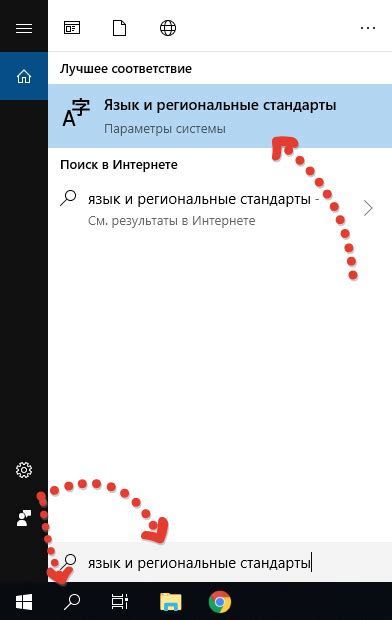
На главном экране вашего устройства Xiaomi найдите и откройте приложение "Настройки". Обычно это значок шестеренки или значок с именем "Настройки".
После того как вы открыли приложение "Настройки", прокрутите вниз и найдите раздел "Аккаунты и синхронизация".
Нажмите на раздел "Аккаунты и синхронизация", чтобы открыть его. Здесь вы найдете список всех аккаунтов, добавленных на ваше устройство Xiaomi.
Прокрутите список вниз и найдите аккаунт Gmail, который вы хотите удалить.
Шаг 3: Найдите Аккаунт Google
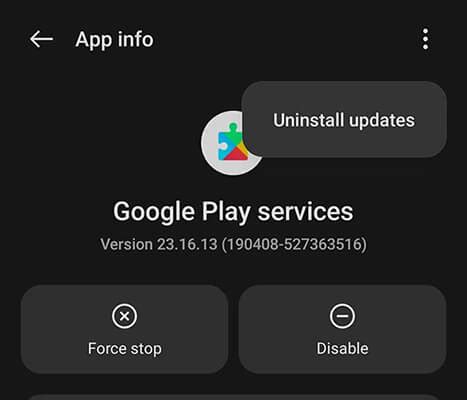
Для удаления учетной записи Gmail с телефона Xiaomi вам необходимо найти настройки аккаунта Google.
В большинстве устройств Xiaomi вы можете найти эту опцию в меню "Настройки". Обычно иконка настроек выглядит как шестеренка или шестеренка в шестерне.
Откройте меню "Настройки" на своем устройстве и прокрутите вниз до тех пор, пока не найдете раздел, связанный с аккаунтами.
Теперь вам нужно найти и нажать на пункт меню, который называется "Аккаунты Google" или просто "Аккаунты".
Откроется список всех аккаунтов Google, связанных с вашим устройством. Найдите и выберите аккаунт Gmail, который вы хотите удалить.
После выбора аккаунта Gmail вам может потребоваться ввести ваш пароль для подтверждения.
Шаг 4: Нажмите на Gmail и выберите "Удалить аккаунт"
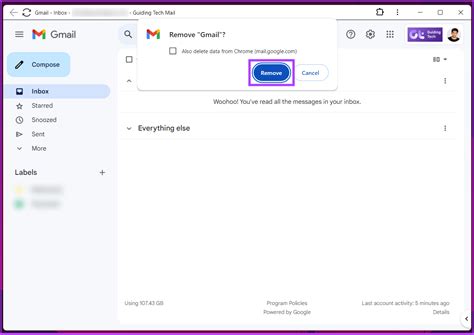
После того, как вы открыли раздел "Настройки", вам нужно найти приложение Gmail в списке установленных на вашем телефоне. Пролистайте список приложений вниз и найдите иконку Gmail.
Когда вы найдете приложение Gmail, нажмите на него один раз, чтобы открыть страницу с подробной информацией о приложении. На этой странице вы увидите различные опции, связанные с приложением Gmail.
Прокрутите страницу вниз до раздела "Удалить аккаунт" и нажмите на него. Вам может потребоваться просмотреть список опций, чтобы найти "Удалить аккаунт".
После нажатия на "Удалить аккаунт" вам будет задан вопрос о подтверждении удаления аккаунта Gmail. Выберите "Да" или "Ок", чтобы подтвердить удаление.
После этого ваш аккаунт Gmail будет удален с вашего телефона Xiaomi и вы больше не сможете пользоваться приложением Gmail.